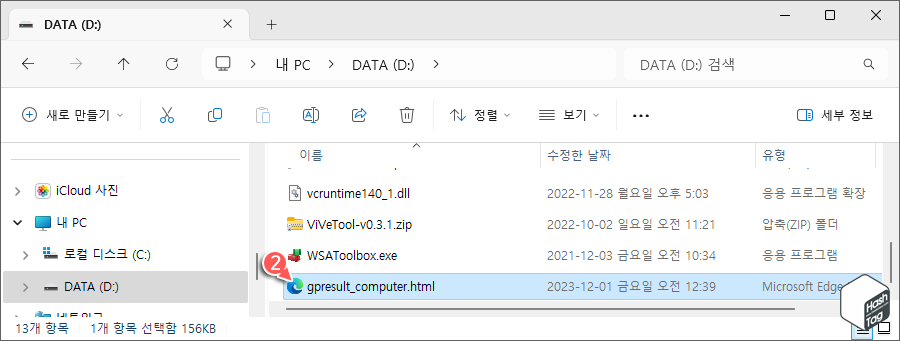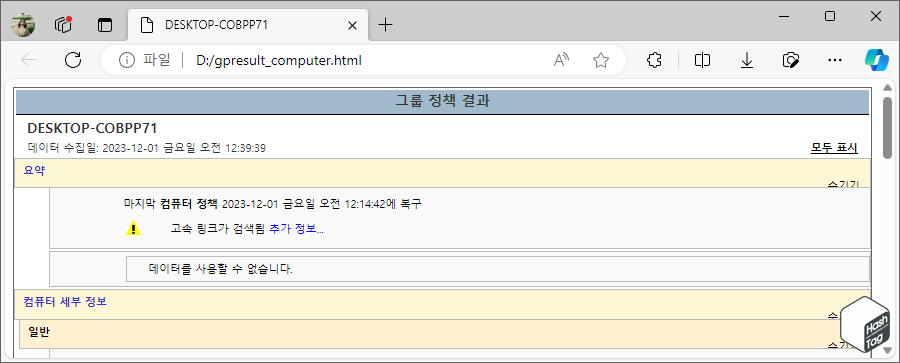이 가이드는 Windows 11에서 정책 결과 집합 도구로 현재 컴퓨터 및 사용자 계정에 어떤 그룹 정책이 적용되었는지 확인하는 방법에 대해 설명합니다.
Windows 그룹 정책이란?
그룹 정책은 네트워크 관리자가 사용자 또는 컴퓨터 그룹에 설정을 변경할 수 있는 방법을 제공.
우리가 흔히 사용하는 로컬 그룹 정책은 그룹의 사용자가 네트워크로 연결된 PC에 로그인할 때마다 또는 그룹의 PC가 시작될 때마다 적용되는 도메인 관련 정책과 달리, 로컬 컴퓨터나 사용자 및 로컬 사용자 그룹에만 설정을 적용하는 약간 더 제한적인 버전입니다.
정책 결과 집합 도구 및 명령줄 도구를 사용하여 적용된 정책 보기
현재 시스템에 적용된 모든 그룹 정책 설정을 쉽게 확인할 수 있는 방법이 있을까요?
컴퓨터 또는 사용자 계정에 적용한 모든 그룹 정책 설정을 확인하는 가장 쉬운 방법은 정책 결과 집합 도구를 사용하는 것입니다.
다만 컴퓨터에 적용된 모든 마지막 정책을 표시하지는 않습니다. 이를 위해서는 다음 섹션의 명령 프롬프트를 사용하여 검색해야 합니다.
01 정책 결과 집합 도구로 적용된 정책 확인
정책 결과 집합 도구는 정기적으로 사용하기 위해 설정할 정책들이 대부분 표시됩니다.
또한 현재 컴퓨터에 적용된 그룹 정책 설정을 탐색할 수 있는 간단한 그래픽 인터페이스를 제공합니다.
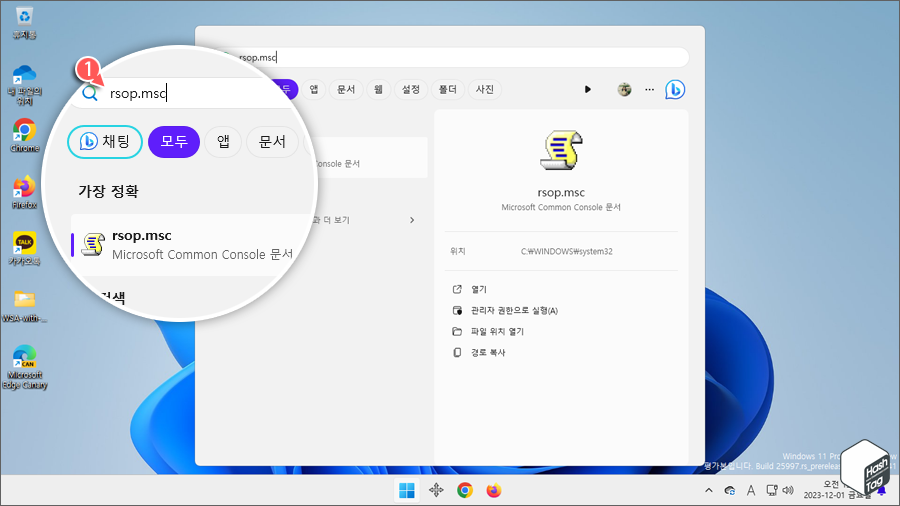
시작 메뉴에서 “rsop.msc” 검색 후 검색 결과를 클릭합니다.
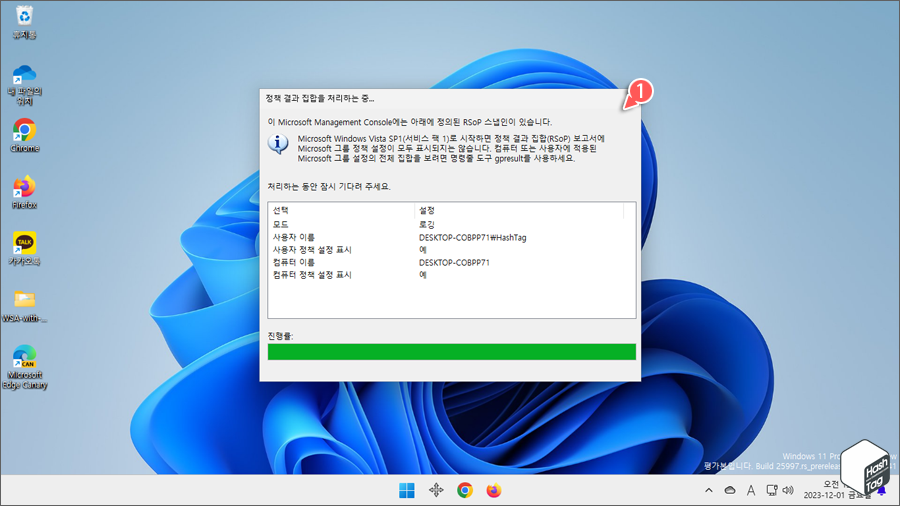
정책 결과 집합 도구는 시스템에 적용된 그룹 정책 설정을 검색하는 것으로 시작됩니다.
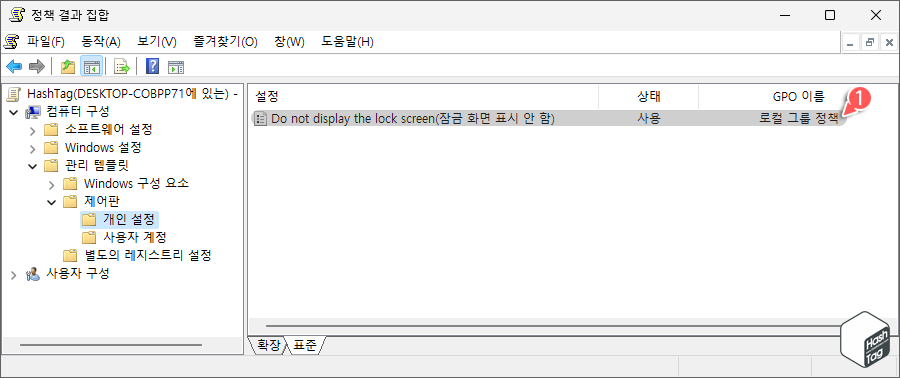
검사가 완료되면 정책 결과 집합 도구는 구성되지 않은 몇 가지 보안 설정과 함께 활성화된 설정만 표시한다는 점을 제외하면 로컬 그룹 정책 편집기와 매우 유사한 관리 콘솔 환경을 표시합니다.
이를 통해 사용자는 쉽게 시스템에 적용된 정책을 확인할 수 있습니다.
다만 정책 결과 집합 도구를 사용하여 해당 정책을 편집할 수는 없습니다.
해당 정책을 두 번 클릭하여 세부 정보를 볼 수는 있지만 설정을 비활성화 or 활성화 하는 등 정책을 변경하기 위해서는 별도로 로컬 그룹 정책 편집기를 사용해야 합니다.
02 명령 프롬프트에서 적용된 정책 확인
명령 프롬프트를 사용하는 것이 더 편하다면 정책 결과 집합 도구를 사용하는 것 보다 몇 가지 이점을 가지고 사용할 수 있습니다.
앞서 언급했던 것처럼 컴퓨터에 적용되는 모든 마지막 정책을 표시할 수 있으며, 사용자가 어떤 보안 그룹에 속해있는지 어떤 권한을 가지고 있는지 등 몇 가지 추가 보안 정보도 확인할 수 있습니다.
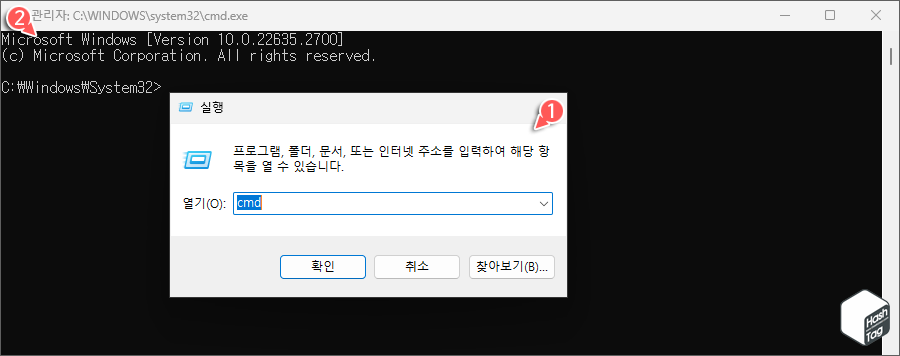
키보드 단축키 Win + R 키를 누르고 실행 대화 상자에서 cmd 입력 후 Ctrl + Shift + Enter 키를 눌러 관리자 권한으로 명령 프롬프트를 실행합니다.
STEP 01. 사용자에 대한 정책 결과 집합
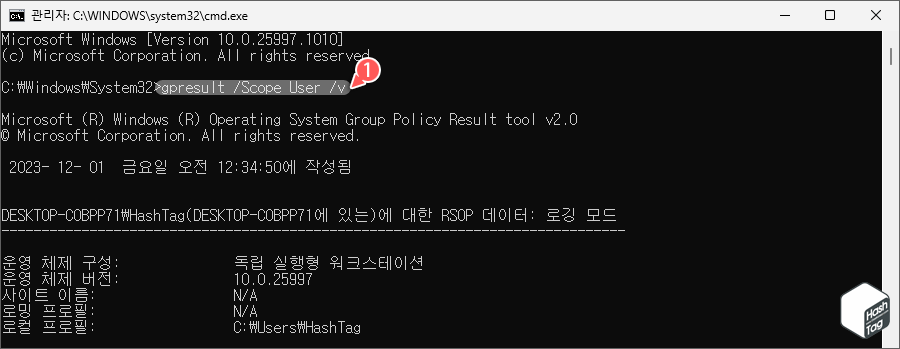
명령 프롬프트 창에서 “gpresult” 명령을 사용합니다. 이때 결과에 대한 범위를 지정할 수 있으며 유효한 범위에는 “사용자” 및 “컴퓨터”가 포함됩니다.
즉, 모든 정책을 보기 위해서는 각기 명령을 실행해야 하는 것을 의미합니다.
먼저 로그인한 사용자 계정에 적용된 모든 정책을 보려면 다음 명령을 입력하고 Enter 키를 누릅니다.
gpresult /Scope User /v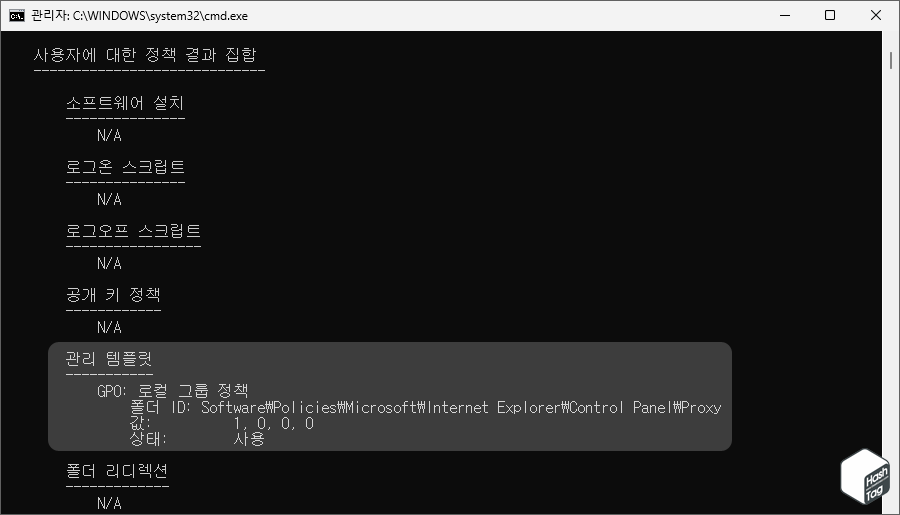
해당 명령의 매개 변수 “/v”는 자세한 결과를 볼 수 있는 옵션으로, 실행 결과를 아래로 스크롤하면 “사용자에 대한 정책 결과 집합” 값을 확인할 수 있습니다.
STEP 02. 컴퓨터에 대한 정책 결과 집합
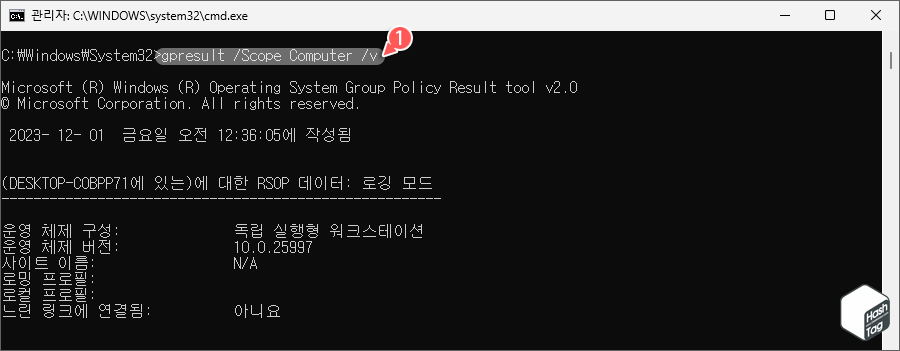
컴퓨터에 적용된 모든 정책을 확인하고 싶다면 다음과 같이 범위를 변경한 후 Enter 키를 누르면 됩니다.
gpresult /Scope Computer /v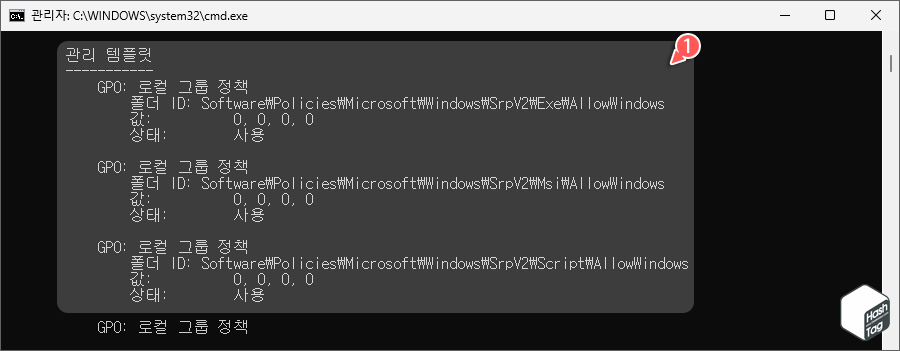
사용자에 대한 정책 결과 집합과 마찬가지로 스크롤을 아래로 내려 컴퓨터에 대한 정책 결과 집합을 확인할 수 있습니다.
STEP 03. 정책 결과 집합 보고서 생성
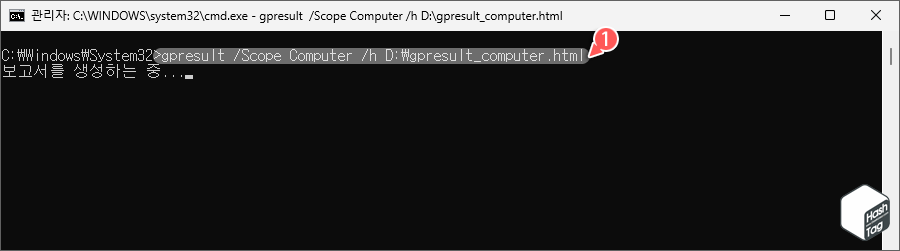
“gpresult” 명령으로 수행할 수 있는 추가 작업도 있습니다.
예를 들어 정책 관련 보고서를 화면에 출력하는 대신 파일로 저장하려면 /v 대신 /x 옵션을 사용하여 XML 파일 형식으로 저장하거나 /h 옵션을 사용하여 HTML 파일 형식으로 저장할 수 있습니다.
물론 원하는 경우 /v 옵션을 그대로 사용하여 텍스트 파일로 파이프 할 수도 있습니다.
마치며
“gpresult” 명령으로 XML 또는 HTML 파일 형식으로 저장할 경우 다음과 같이 보고서를 보관 및 확인하고 그룹 정책에 대한 관리를 편리하게 할 수 있습니다.